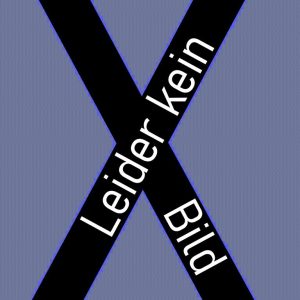Microsoft verschiebt den Speicherort neuer Word-Dokumente in die Cloud und setzt OneDrive oder SharePoint als Standardspeicherort direkt beim Erstellen eines Dokuments, ohne dass ein initialer lokaler Speichervorgang nötig ist und ohne dass AutoSave manuell aktiviert werden muss. Microsoft testet die Änderung seit Ende August 2025 im Insider-Programm und koppelt sie an Word für Windows ab Version 2509, mit Ausweitung auf Excel und PowerPoint im Jahresverlauf.
Die Umstellung ändert die Abfolge beim Speichern: Word erzeugt neue Dateien unmittelbar im Cloud-Speicher, vergibt zunächst einen datumsbasierten Dateinamen und aktiviert AutoSave vom ersten Tastendruck an, erst danach erfolgt eine etwaige Umbenennung oder Verschiebung durch den Nutzer. Das unterscheidet sich von der bisherigen Logik, bei der AutoSave erst nach einem ersten Speichern in OneDrive aktiv wurde und lokale Erstellungen standardmäßig auf dem Desktop oder im Dokumente-Ordner landeten. Microsoft erlaubt laut Ankündigung das Abschalten der automatischen Cloud-Erstellung und das Setzen eines bevorzugten Ziels, verweist aber zugleich auf Vorteile wie Geräteunabhängigkeit, kollaborative Bearbeitung und nahtlose Nutzung von Copilot-Funktionen ab Dateianlage.
Die Maßnahme erzeugt technische Folgewirkungen in Unternehmensumgebungen. Dateien durchlaufen ab Erstellung die Synchronisations- und Compliance-Pfade der genutzten Microsoft-365-Tenants, was DLP-Regeln, eDiscovery und Aufbewahrungsrichtlinien frühzeitig greifen lässt und damit Prozesse in Rechts- und Governance-Teams tangiert. Admins müssen die Policy-Lage für OneDrive und SharePoint prüfen, insbesondere Standardbibliotheken, Berechtigungsvererbung und Versionsaufbewahrung, da jeder neue Entwurf sofort versioniert und teilbar ist und somit Vertraulichkeitslabels und Conditional-Access-Policies vom ersten Moment an angewendet werden sollten. In hybriden Szenarien mit Netzlaufwerken oder On-Prem-Kollaborationsspeichern verlagert sich die Datenentstehung in Richtung Cloud, was Migrationspfade, Bandbreitenplanung und Schatten-IT-Risiken beeinflusst, wenn Nutzer Workarounds nutzen, um lokal zu starten.
Die Datenschutz- und Sicherheitslage verschiebt sich mit ebenfalls. Der unmittelbare Cloud-Upload erhöht die Angriffsfläche bei kompromittierten Konten, da frische Dokumente ohne weitere Interaktion im Onlinekonto erscheinen und so von Account-Übernahmen direkt betroffen wären, weshalb starke Authentifizierung und risikobasierte Sitzungen zwingend werden. Die parallel ausgeweitete Integration mit Copilot und Agent-Funktionen führt zu berechtigten Fragen, ob Metadaten, Dateiinhalt und Nutzungsdaten zur Modellverbesserung verarbeitet werden und wie Mandantengrenzen, Customer Lockbox und Datenresidenz greifen. Eine weitere Folge: die Gefahr von ungewollter Datenexfiltration durch falsches Teilen direkt nach Erstellung und fordern granularere Opt-out-Vorgaben per Richtlinie statt einer rein klientenseitigen Abschaltung.
Für Bildungseinrichtungen und öffentliche Stellen entstehen zusätzliche Anforderungen. Viele Einrichtungen arbeiten mit lokalen Netzlaufwerken oder spezialisierten DMS-Lösungen, während Word nun standardmäßig OneDrive nutzt, weshalb Schulungen und Gruppenrichtlinien nötig sind, um Dateientstehung, -klassifizierung und -ablage verbindlich zu steuern. Der Wechsel beeinflusst auch Workflows in Laborumgebungen, in denen PCs offline oder abgeschottet laufen; hier können automatische Cloud-Speicherungen fehlschlagen oder zu Inkonsistenzen führen, wenn der Client später synchronisiert und dabei konfligierende Versionen erzeugt. Behörden mit Vorgaben zu Geheimhaltungsstufen müssen prüfen, ob die automatische Cloud-Erstellung mit Einstufungsprozessen harmoniert oder eine vorgelagerte Klassifizierung vor Dateiannahme in tenantseitigen Diensten erzwingt.
Auf Endgeräteebene ergeben sich Bedienungsänderungen. Nutzer sehen zunächst generische, datumsgenerierte Dateinamen und müssen eine bewusste Umbenennung vornehmen, um Archive lesbar zu halten, sonst drohen Serien kaum unterscheidbarer Dateien im persönlichen OneDrive-Bereich. Wer lokal arbeiten will, kann in Word die Voreinstellung auf „Speichern auf Computer“ setzen und einen lokalen Standardordner definieren, doch dies erfordert aktive Anpassung in den Optionen und damit Eingriffe jenseits der Werkseinstellung. Der Rückweg ist dokumentiert, bleibt aber ein individueller Schritt pro Installation, was in heterogenen Flotten ohne zentrale Verwaltung zu inkonsistenten Speicherorten quer durch Teams führt.
Die Reaktion aus Administratoren-Communities fällt daher kritisch aus. Diskussionen thematisieren Zwangsdefaults, die Nutzer in OneDrive drängen, und die Reibung beim Wechsel der Speicherorte, was zu Umgehungen und Frust führt, insbesondere wenn Arbeitsabläufe lokale Ordner oder alternative Cloud-Anbieter vorsehen. Beiträge zeigen inoffizielle Workarounds bis hin zum Abschalten verbundener Erfahrungen, um OneDrive aus Öffnen/Speichern-Dialogen zu entfernen, was wiederum Funktionen wie AutoSave einschränkt und Nebenwirkungen auf andere Office-Dienste hat.
Schlagwörter: OneDrive + Microsoft + Office
(pz)